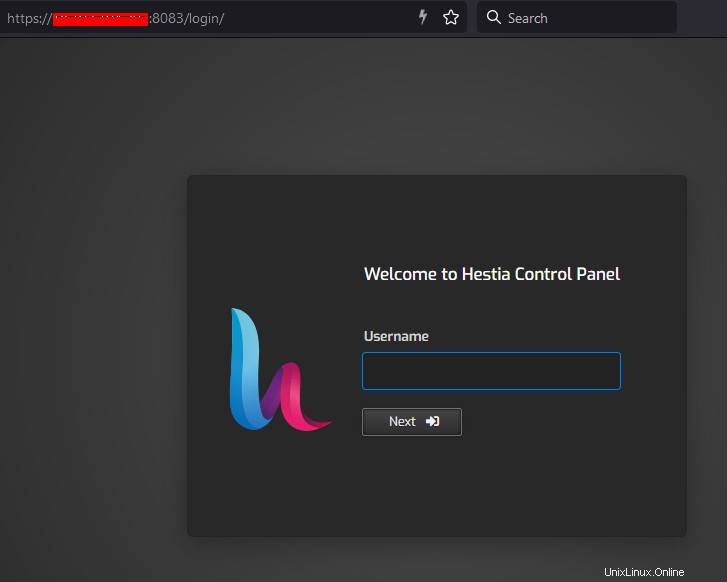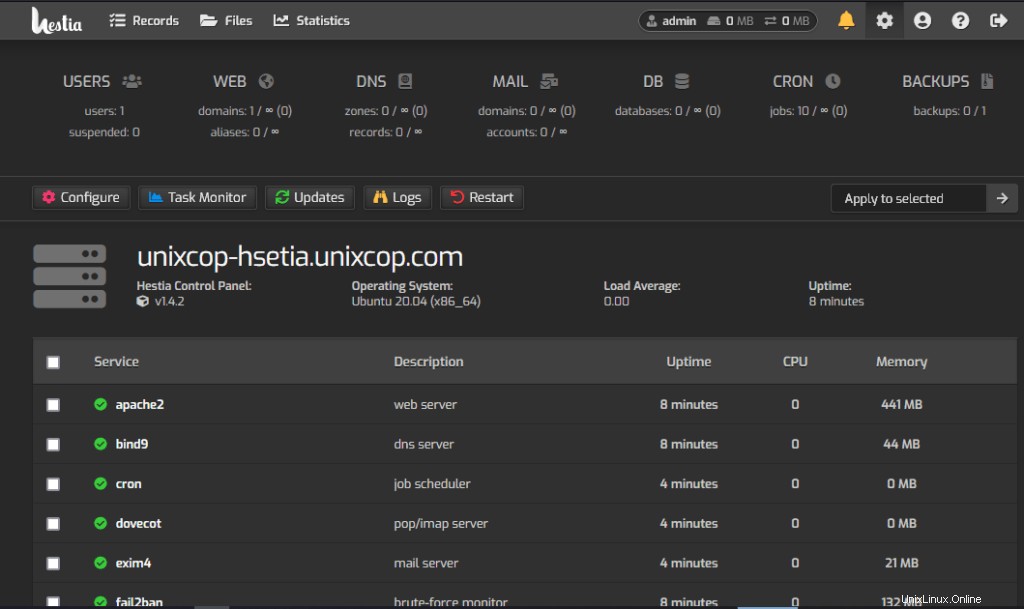Dalam tutorial ini, kita akan melihat cara menginstal panel kontrol HestiaCP di Ubuntu, yang merupakan alternatif dan mirip dengan VestaCP dan dibuat oleh pengembang vestaCP. Setelah Desember'2019, Vestacp tidak memperbarui perangkat lunaknya, dan sepertinya proyek mati sudah, karena tidak ada pembaruan signifikan yang dibuat di Github. Jadi, dalam hal ini, Hestiacp adalah pilihan yang baik. Juga, ia memiliki beberapa fitur tambahan, pemeliharaan rutin, dan dukungan forumnya sangat baik.
Sebelum memulai langkah berikutnya, Pastikan server Anda menjalankan sistem operasi yang didukung :
- Debian 9 / Debian 10
- Ubuntu 18.04 / Ubuntu 20.04 LTS
Langkah 1:Masuk ke sistem
Login sebagai pengguna root ke server Ubuntu Anda melalui klien ssh seperti Putty (jika Anda menggunakan mesin windows) atau dari terminal Linux Anda.
Langkah 2:Siapkan sistem
Instal dependensi yang diperlukan dengan menjalankan perintah berikut dan tekan Y. dan tunggu hingga proses instalasi selesai.
apt install wget curl
Langkah 3:Unduh HestiaCP
wget https://raw.githubusercontent.com/hestiacp/hestiacp/release/install/hst-install.sh
Langkah 4:Instal HestiaCP
Untuk menginstal HestiaCP, jalankan perintah di bawah ini pada terminal Anda. Pastikan Anda mengubah informasi dengan detail Anda di bawah ini, seperti nama host, email, dan kata sandi.
Catatan:** HestiaCP menggunakan port 8083 untuk mengomunikasikan GUI admin/pengguna dari browser. juga jika Anda mau, Anda juga dapat menyesuaikan instalasi Anda.
Misalkan Anda ingin menginstal server database PostgreSQL. Untuk melakukan ini, Anda perlu menambahkan opsi ini “–postgresql yes” ke dalam perintah instalasi Anda. PostgreSQL dinonaktifkan secara default di HestiaCP.
bash hst-install-ubuntu.sh –email [email protected] –password UnixPassw0rd –hostname hestia-unixcop.unixcop.com –multiphp ya –kuota ya –interaktif ya
Setelah menjalankan perintah di atas, akan muncul tampilan seperti gambar di bawah ini. Tekan “Y” untuk melanjutkan dan tunggu hingga proses instalasi selesai! Selain setelah proses instalasi selesai, Anda akan melihat pesan Selamat di layar terminal Anda.
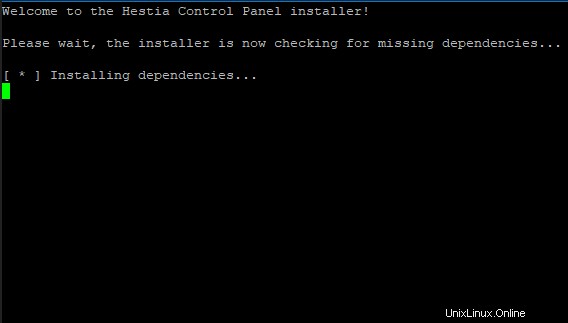
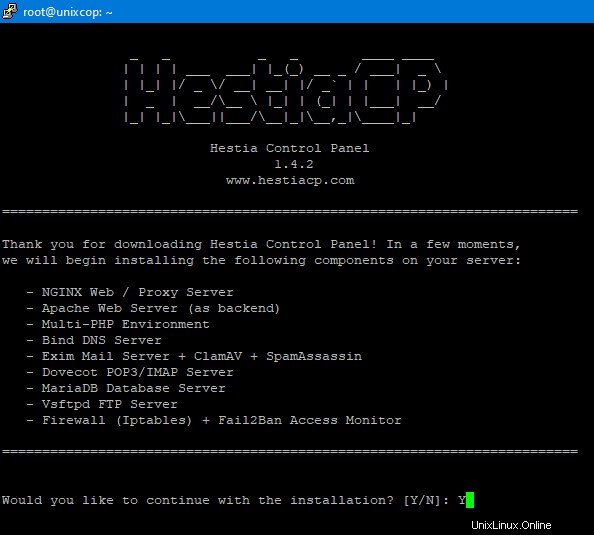
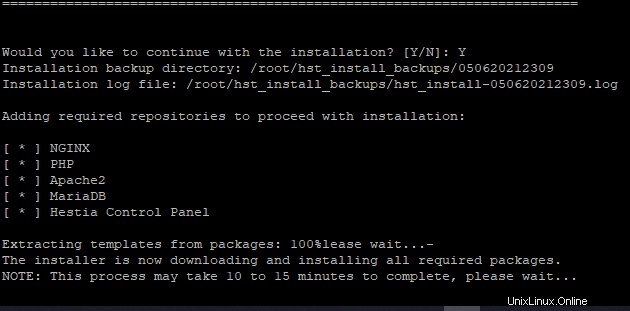
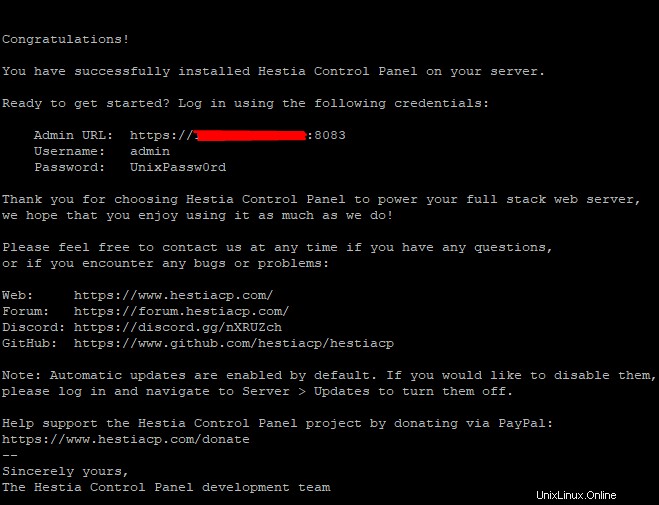
Langkah 5:Masuk ke Panel HestiaCP:
Jadi Sekarang reboot sistem dan login ke kontrol HestiaCP Anda; Anda dapat masuk ke panel HestiaCP menggunakan IP server atau nama host Anda seperti di bawah ini:
HTTPS://IP_ADDRESS:8083
HTTPS://HOSTNAME:8083
Pemecahan Masalah Kesalahan:
Selama menginstal HestiaCP, Anda mungkin mendapatkan kesalahan ini apt-get install failed . itu terjadi karena paket yang rusak atau file yang rusak. Anda dapat menemukan panduan pemecahan masalah resmi di sini.
Kesimpulan
Jadi Dalam tutorial ini, saya telah memandu Anda melalui semua langkah untuk menginstal HestiaCP di sistem ubuntu 20.04 Anda. Saya harap tutorial ini akan membantu Anda menginstal HestiaCP di sistem os Anda yang lain, seperti Debian, Ubuntu 18. Anda juga dapat mengikuti artikel saya yang lain.